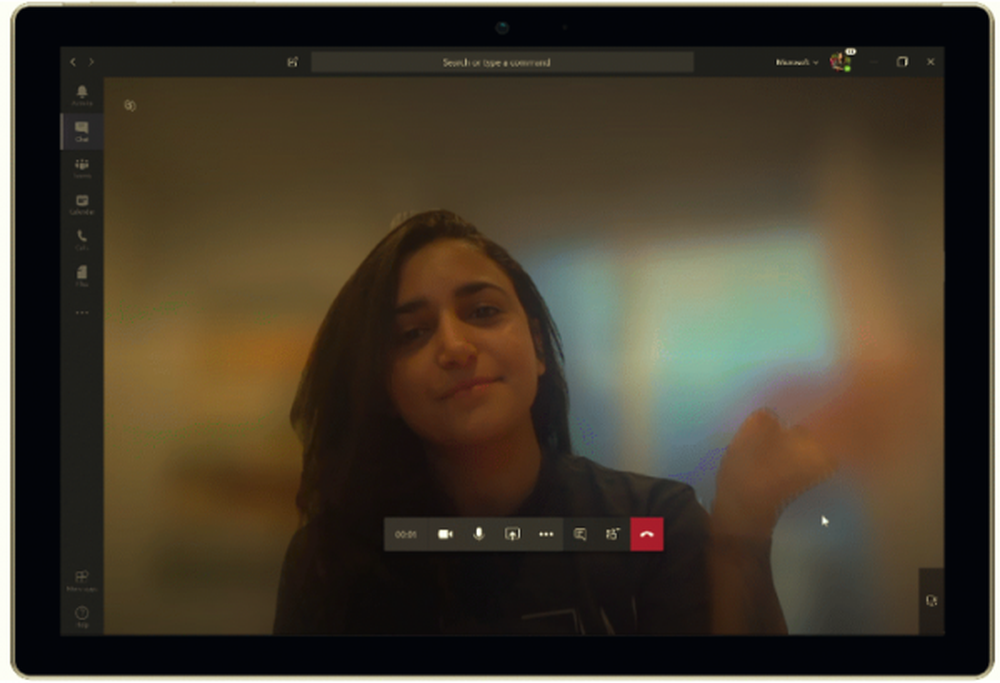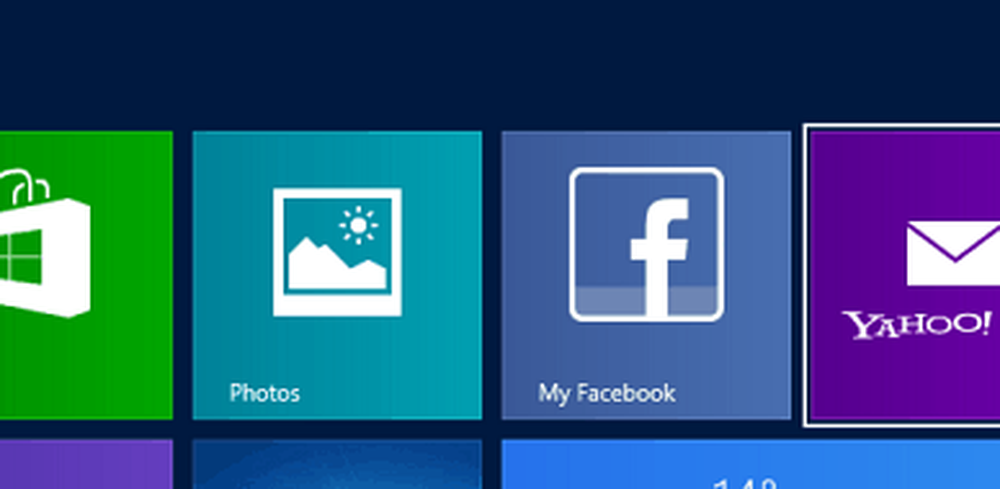Microsoft Surface vil ikke slå på, starte opp eller våkne fra Sleep
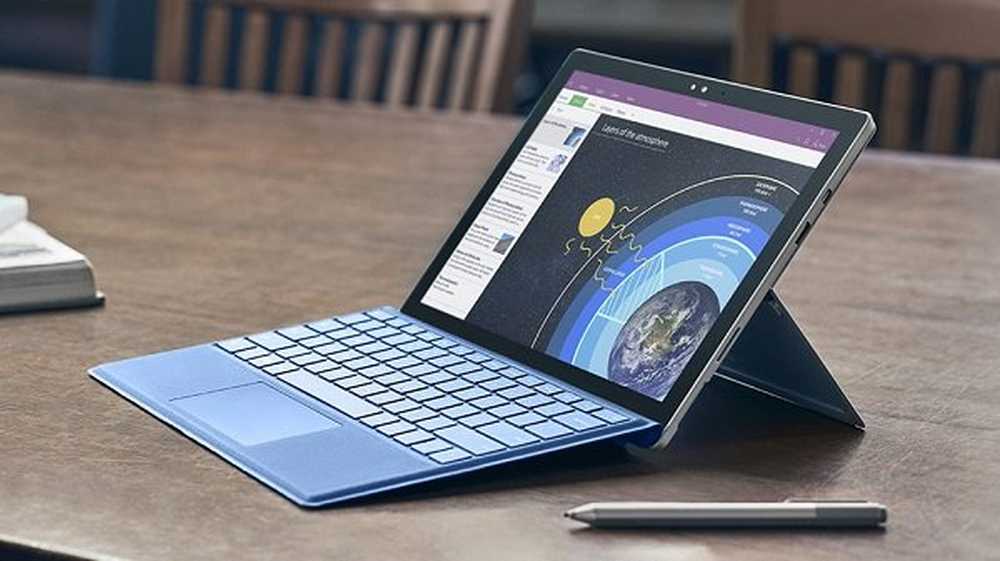
Panikken er intens når din Flate eller Surface Book vil ikke slå på. Det kan være så mange ting galt med enheten, og du har kanskje ikke noen ide om hva som gikk galt. Når du ikke engang får Windows-overflaten til å starte, kan du ikke gjøre noe for å finne ut hva som er galt. Det kan ikke være mange mennesker som er kjent med enheten din. Så, må du rush til et servicesenter? Vent litt. Hvis overflaten din kjører Windows 10 ikke slår på, starter, starter eller våkner fra søvn, er det noen ting du kan gjøre for å løse problemet.
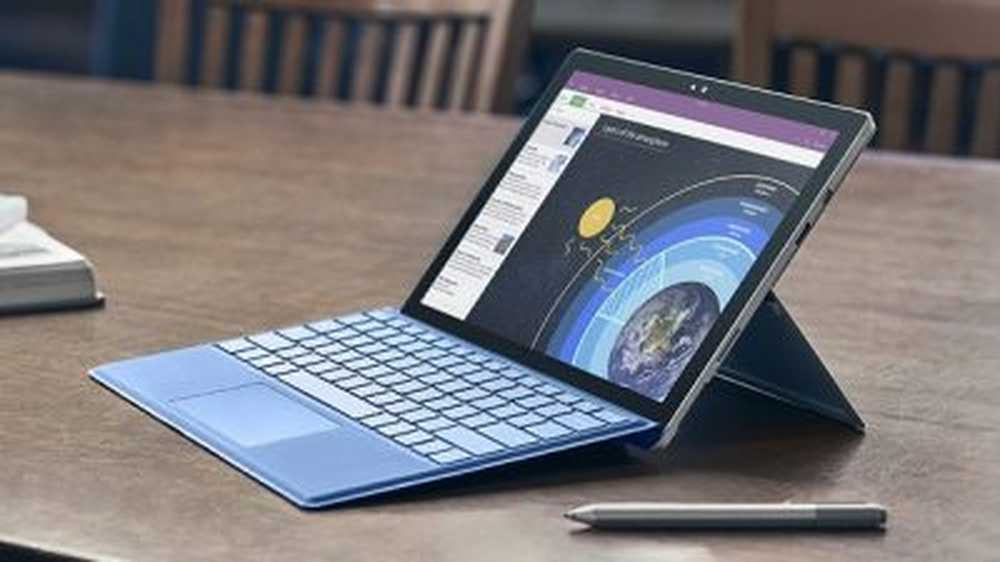
Overflaten blir ikke slått på
Dette er for Surface boot problem på Windows 10 spesielt. Når du ser at overflaten er slått av og den ikke slår seg på når du trykker på strømknappen og at ingenting endres med svart svart skjerm som ikke er i avstand eller strømsparingsmodus, her er de tingene du kan prøve.
1] Trykk på av / på-knappen
Ja, dette er for åpenbart selv å nevne, men gi det litt tid, og prøv å slå den på igjen ved å trykke på av / på-knappen bare én gang. Vent et minutt eller to bare i tilfelle det fungerer. Noen ganger gjør det det. Hvis ikke, les videre.
2] Lad opp enheten
Noen ganger faller ladningen så lav at enheten bare ikke vil slå på igjen. Hvis batteriet er helt drenert, sett enheten på ladingen i 10 minutter før du prøver å slå den på igjen. Det kan vise ladestegnet i opptil 15 minutter før du svarer på strømknappen.
3] Bruk hurtigtaster for å vekke overflaten
Hvis du har et tastatur tilkoblet, bruk denne hurtigtastkombinasjonen. trykk Win + Ctrl + Shift + B nøkler alt på en gang.
Hvis du ikke har tastaturet tilkoblet, er det også en måte for nettbrettmodusen. Trykk raskt på Volum opp + volum ned knapper samtidig tre ganger. Det burde være bra, og du må trykke begge volumknappene tre ganger innen 2 sekunder.Hvis du hører et kort pip etter dette, og Windows er forfriskende, virket denne løsningen. Hvis ikke, prøv den neste.
4] Prøv den tvunte omstartsmetoden
Force shutdown Surface og start på nytt ved å trykke på strømknappen i 30 sekunder. Ikke slipp av / på-knappen før 30 sekunder, selv om skjermen begynner å svare. Hvis dette virker, må du lade enheten opp til minst 40% og deretter installere de nyeste oppdateringene for Windows og Surface slik at enheten fungerer perfekt. Hvis denne løsningen ikke virker, er det en annen måte å gå om.
5] Clean Surface Book-kontakter
Du må prøve å rengjøre alle kontakter mellom tastaturet og utklippstavlen.
- Først må du løsne utklippstavlen fra tastaturet.
- Da må du rengjøre alle pinnene på kontakten ved hjelp av en viskelær.
- Til slutt må du rengjøre pinnene med en bomull dyppet i gniddende alkohol. Rengjør den delen av tappen som går inn i den smale Surface-kontakten. Tørk hver bit ut grundig før du plugger utklippstavlen tilbake med tastaturet.
6] Kjør omstartskommandoen i en Windows PE-økt
Du kan fortsatt prøve den siste utveien for DIY selv. Dette er hvordan.
- Opprett et oppstartbart USB-bilde fra hvilken som helst PC.
- Boot Overflate fra USB-stasjonen i slukket tilstand.
- Trykk Shift + F10 når du ser Windows-oppsettboksen.
- Skrive wpeutil reboot i ledeteksten.
- Trykk Enter og fjern USB-stasjonen umiddelbart.
Enheten starter opp og starter normalt på nytt hvis dette fungerer riktig.
Hvis ingenting virker for deg, må du kanskje ta enheten til et servicesenter.
Beslektet leser:- Windows vil ikke våkne opp fra hvilemodus
- Slik gjenoppretter, Oppdater, Tilbakestill Surface Pro-enheter
- Windows 10 mislykkes i å starte opp.